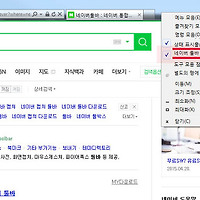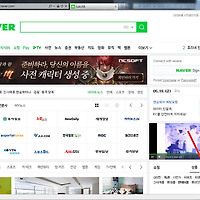인터넷 핑테스트 끊김현상 확인방법
안녕하세요. 오늘은 인터넷 ping 테스트 방법에 대해서 알아보겠습니다.
핑은 해당사이트나 네트워크장치에 응답을 하는지 알아보는 방법으로 연결상태를 확인할수 있습니다.
그럼 핑테스트 방법을 아주쉽게 설명하도록 하겠습니다.
1. 먼저 키보드에서 윈도우키와 r키를 동시에 눌러 실행을 불러옵니다.
2. 실행창이 열리면 cmd를 입력후에 확인을 클릭합니다.
3. cmd 명령어 입력창이 열리면 ipconfig를 입력후 키보드에 enter를 눌러줍니다.
4.ipconfig명령어를 입력하면 IPv4에 자신의 현재 아이피주소를 확인할수 있습니다.
다만 공유기를 사용하면 위와같이 192.168으로 시작하는데 내부아이피주소이므로 다음방법을 사용해주세요.
raia.tistory.com
5. nslookup myip.opendns.com resolver1.opendns.com 을 입력후 엔터키를 눌러줍니다.
6. 그럼 아이피주소가 2개가 나오는데 2번째에 나오는 아이피주소가 자신의 외부에 보이는 아이피주소입니다.
7.이제 자신의 ip주소를 이용해 인터넷상태를 점검해봅니다.
ping 아이피주소 또는 pint -t 아이피주소
를 입력해주세요.
8. 정상적인 상태면 바로 응답하게 되며 결과에 손실이 0%가나오게 됩니다.
만약 응답상태가 오래걸리거나 손실율이 높은경우 네트워크 상태를 점검해보아야합니다.
추가로 ping 인터넷주소를 입력하면 웹사이트의 연결상태를 확인할수 있습니다.
이상으로 인터넷 핑테스트 끊김현상 확인방법을 마치겠습니다.
'컴퓨터팁 > 인터넷' 카테고리의 다른 글
| 크롬 다운로드 폴더 경로 변경 설정 방법 (0) | 2017.06.04 |
|---|---|
| 인터넷 익스플로러 새창 팝업 허용 차단해제 설정방법 (0) | 2017.06.03 |
| 인터넷 익스플로러 암호저장 해제 설정 초기화 방법 (0) | 2017.06.02 |
| jpg jpeg 사진 파일 변환 쉬운 방법 (0) | 2017.06.02 |
| 네이버 툴바가 안보여요 안보임 해결방법 사라짐 (0) | 2017.06.02 |
| 구글 세이프 설치 해제 설정 쉬운방법 (0) | 2017.06.01 |
| 인터넷 화면 줄이기 축소 방법 단축키 (0) | 2017.06.01 |
| pdf 나누기 파일 페이지 분할방법 (0) | 2017.06.01 |
| 크롬 캐시 삭제 인터넷 브라우저 캐쉬 초기화 제거방법 (0) | 2017.05.31 |
| jpg 사진 이미지 용량 줄이기 압축방법 (0) | 2017.05.29 |